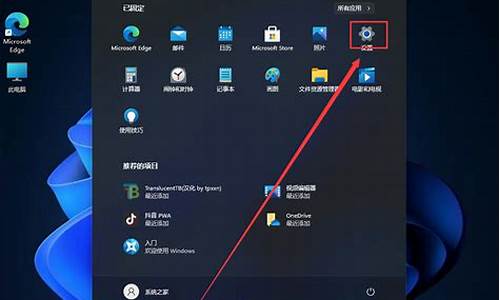优盘电脑系统windows10,优盘电脑系统安装教程

进入BIOS,Security-Secure ? Boot Control设为Disabled,Boot-CSM Support设为Enabled,(没有CSM选项的机型仅支持UEFI启动)按F10 保存,插入系统安装U盘,重启按ESC选择启动项 。开始引导镜像了:
1、选择语言、键盘等设置后选择:“下一步”:
2、点击“现在安装”:
3、安装程序正在启动:
4、在验证密钥的阶段,有密钥就直接输入,也可以暂时选择跳过:
5、同意许可条款:
6、选择“自定义”:
7、接下来进行分区 ,{Windows7需要点选"驱动器选项(高级)}
8、点击新建分配您C盘的大小,这里1GB=1024M,看您的需要来分配大小。
9、如果需要分配C盘为100GB,则为100x1024=102400,为了防止变成99.9GB,可以在102400基础上多加5-10MB,
这里我们直接把127GB的硬盘分为一个分区,点击新建后点击应用:
10、Windows会自动创建一个引导文区,这里选择确定:
11、创建C盘后,其中系统保留盘会自动生成,不用管它,做完系统后会自动隐藏此分区。接下来选择C系统安装的路径(C盘),点击下一步:
*如果自己分了很多区的话,千万不要选错安装路径哦。
12、正在复制文件和准备文件,接下来的一大部分阶段都是自动完成的:
13下图四个步骤都是自动完成的,接下来会自动重启:
14、10秒倒计时后,Windows将会自动重启,这个时候可以将U盘拔掉(防止U盘为第一启动项,又从U盘启动),也可以选择立即重启。
15、重启后Windows依然是自动加载进程的,期间会重启数次,正在准备设置:
16、准备就绪后会重启,又到了验证产品密钥的阶段了,有密钥就直接输入,也可以暂时选择以后再说(左下角):
17、快速上手的界面,选择使用快速设置即可。
18、稍等片刻,激动人心的时刻就要来了。
19、到这里系统差不多已经安装完了,接下来为这台电脑创建一个账户和密码,密码留空就是没有设置密码。
Windows安装的部分到此结束
最近有用户反馈说U盘插入win10系统后没有u盘启动项,这样就没办法设置U盘启动项了,导致电脑没有u盘启动项的原因有很多,我们只有根据不同的故障来解决问题。为此,本教程分享win10系统下没有u盘启动项的三种解决方法。
方法一:
电脑bios没有u盘启动项的原因和解决方法:
1、u盘问题,u盘本身异常,电脑无法识别,导致未查看到盘启动选项,这种问题换个u盘就可以
2、u盘启动盘PE兼容性比较差,主板未识别到u盘启动盘;这种情况可以换成u盘装机大师u盘启动盘制作工具重新制作一个u盘启动盘进入bios查看一下
方法二:
开机设置U盘启动的选项不见了,原理和方法如下:
1、出现设置U盘启动的前提是U盘必须先插到电脑上,否则是找不到的。
2、可能是没有找到设置位置,现在有很多主板的BIOS启动设备中都可能没有USBHDD或USBZIP等选项,这时可以在硬盘的设置中找到你的U盘型号,然后将其设置成优先,按F10加回车,重新启动即可从你的U盘启动,当然U盘必须事先做成能引导电脑的启动盘。
方法三:
用U盘启动启动的步骤:
1、开机按Del键(有的电脑为F1或F2)进入该BIOS设置界面;
2、选择wp7系统高级BIOS设置:AdvancedBIOSFeatures;
3、高级BIOS设置(AdvancedBIOSFeatures)界面,首先选择硬盘启动优先级,HardDiskBootPriority;选择:使用小键盘上的加减号“+、-”来选择与移动设备,将U盘选择在最上面。然后,按ESC键退出
4、回到BIOS设置:AdvancedBIOSFeatures的设置界面。
5、选择第一启动设备(FirstBootDevice):选择“USB-HDD”的选项
6、按F10保存并退出,计算机重启后变为U盘引导了。
提示:有些主板在开机后直接按F12或F10可以直接选择用U盘启动,比如笔记本基本都可以用这种方式。
U盘启动是为了从U盘启动一些备份还原、PE操作系统等软件。现在大部分的电脑都支持U盘启动。在系统崩溃和快速安装系统时能起到很大的作用。
上述就是win10系统下没有u盘启动项的三种解决方法,其实解决方法很简单,希望此方法能够帮助到大家。
声明:本站所有文章资源内容,如无特殊说明或标注,均为采集网络资源。如若本站内容侵犯了原著者的合法权益,可联系本站删除。